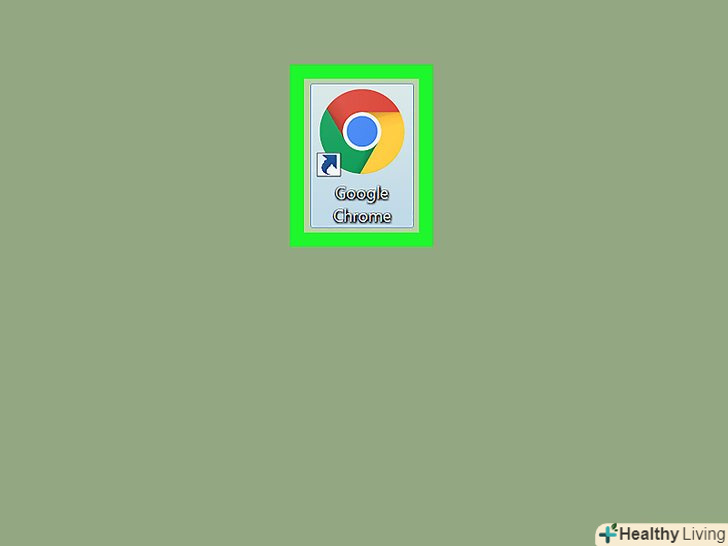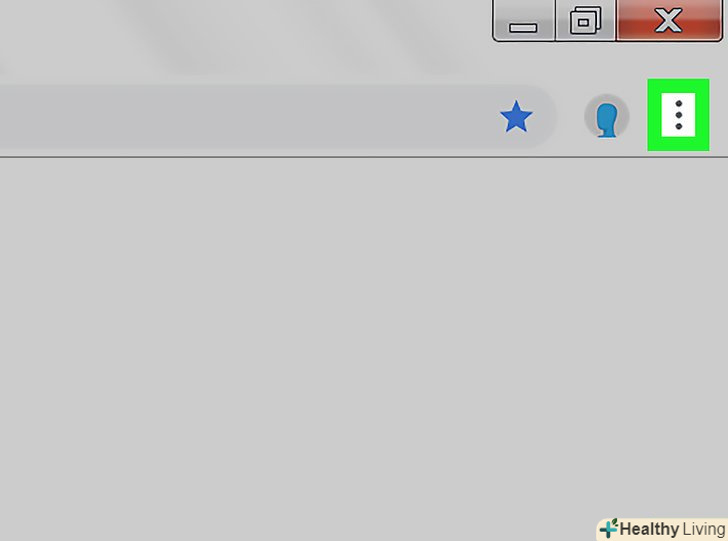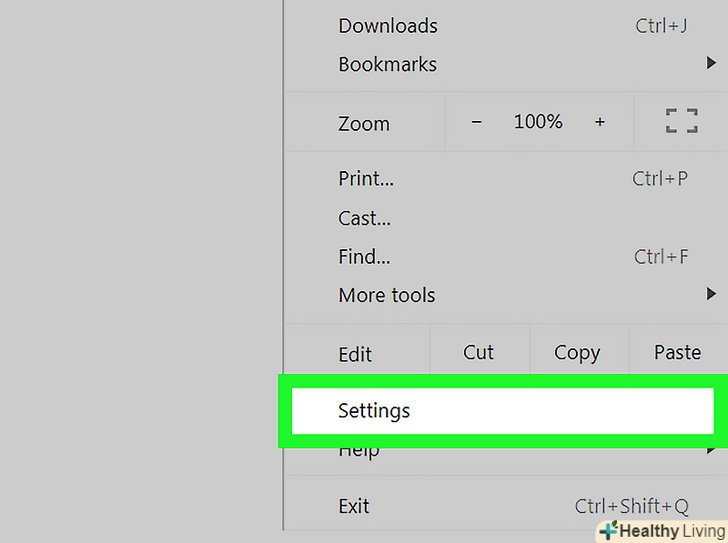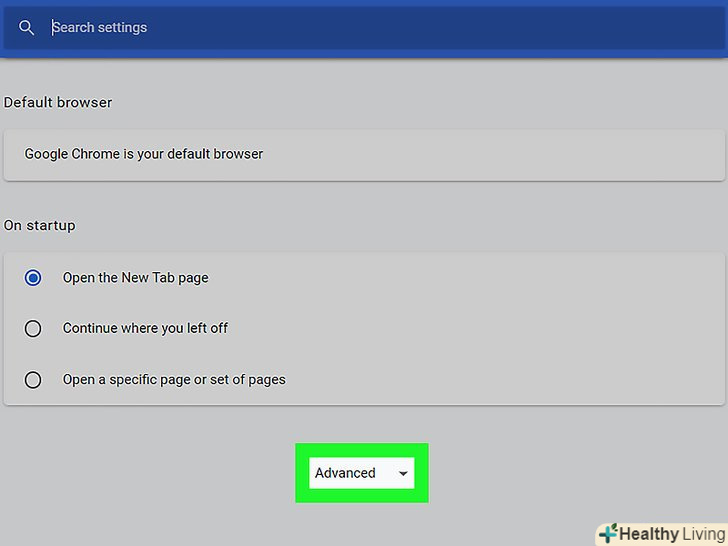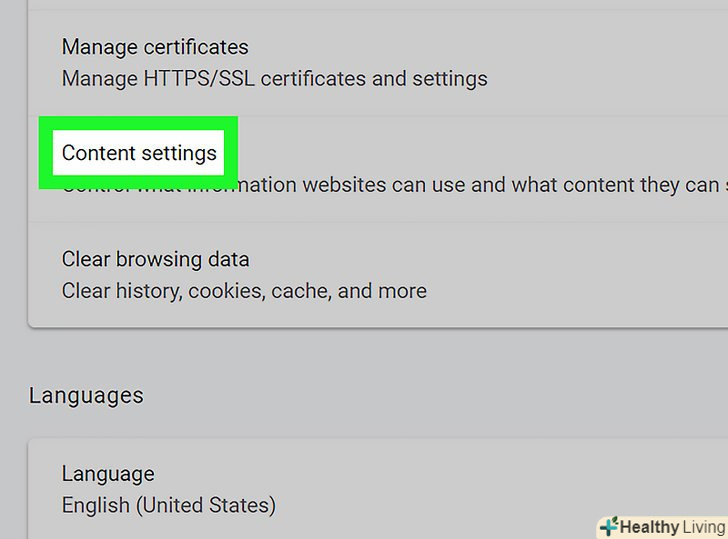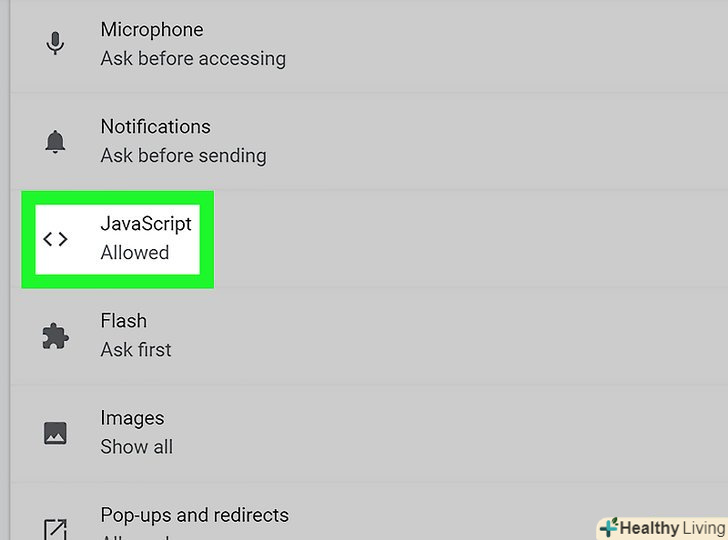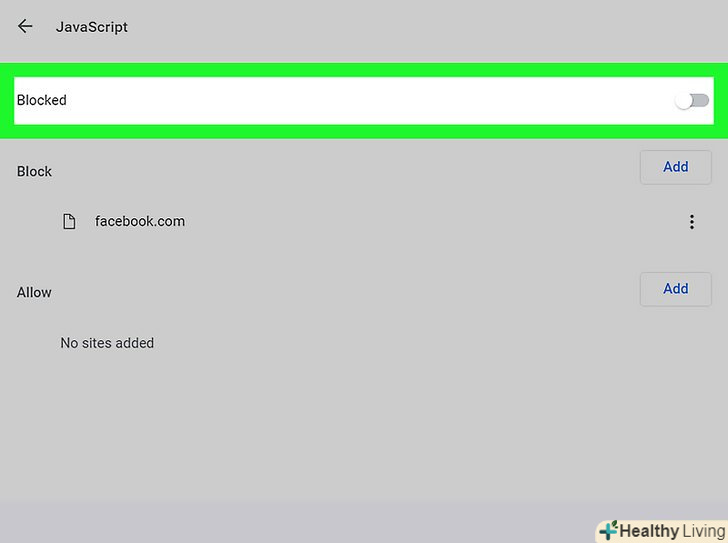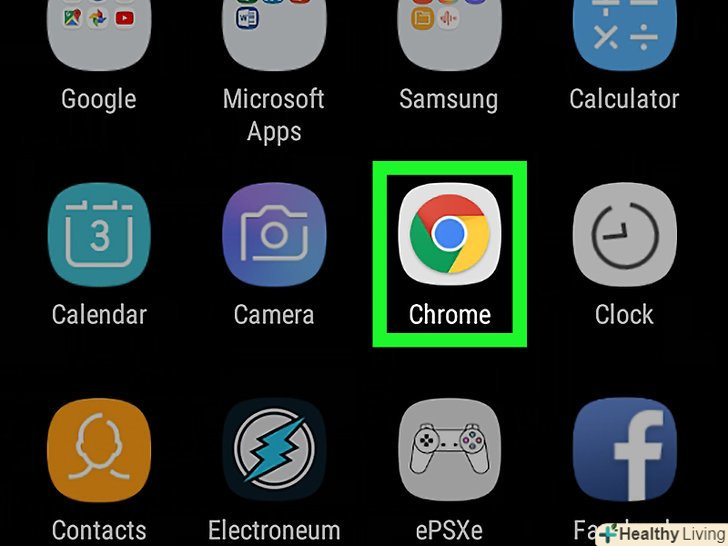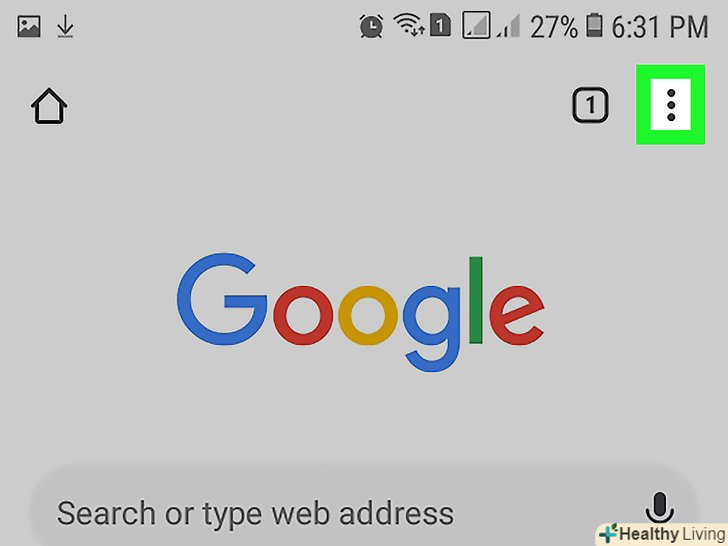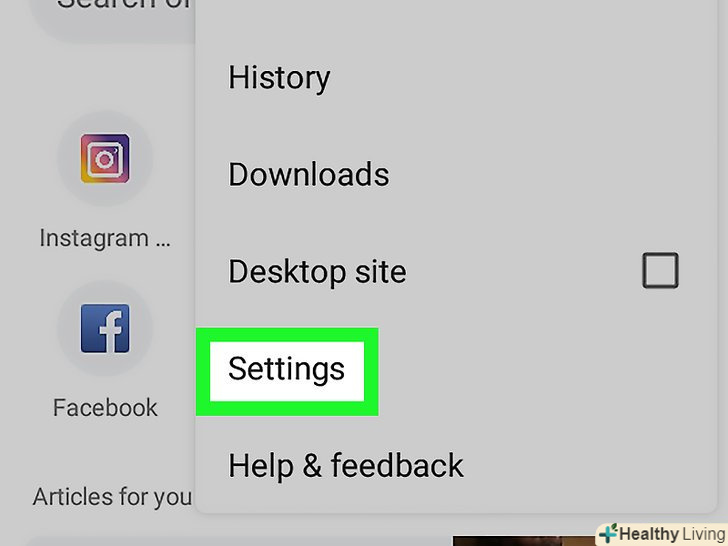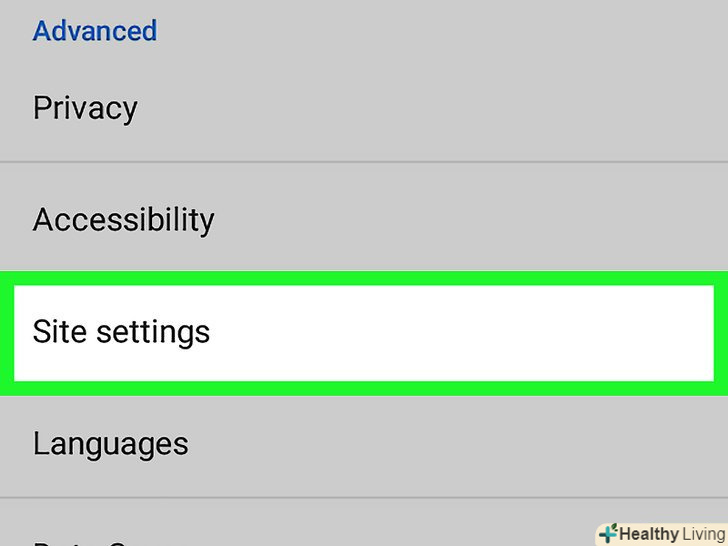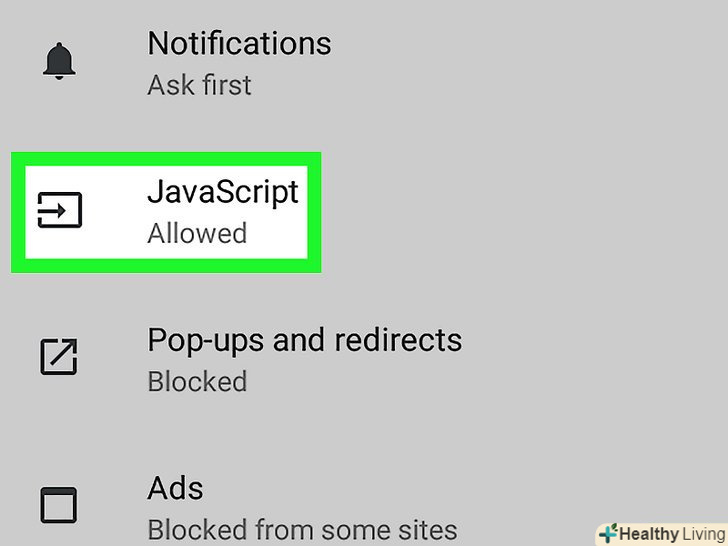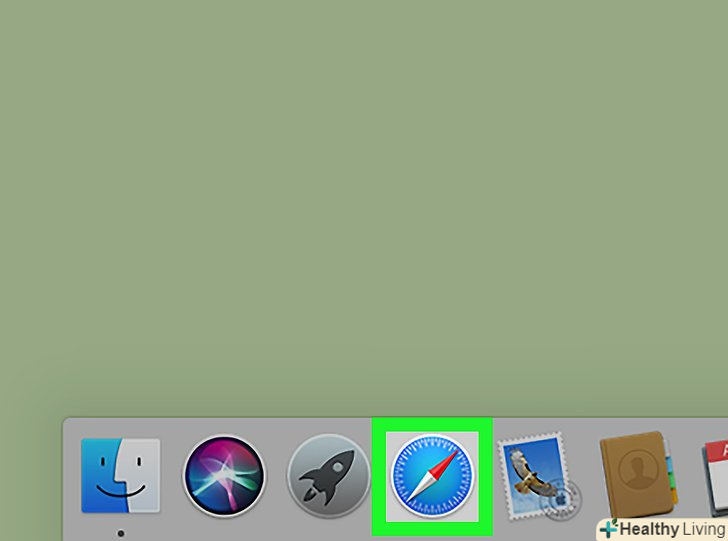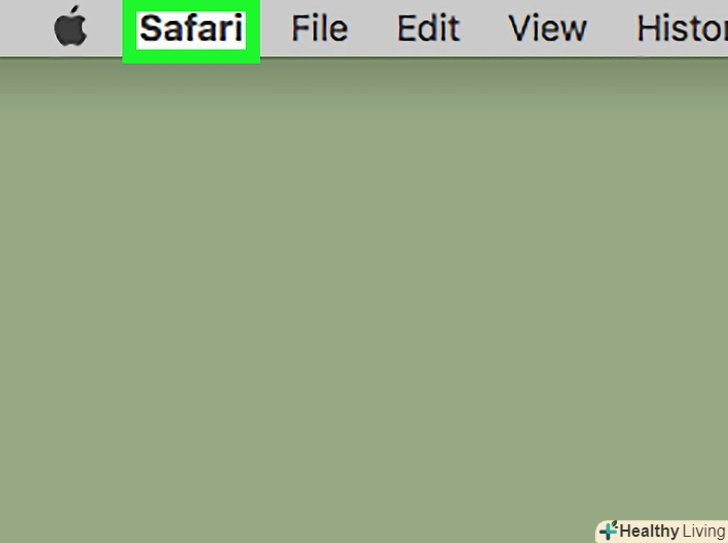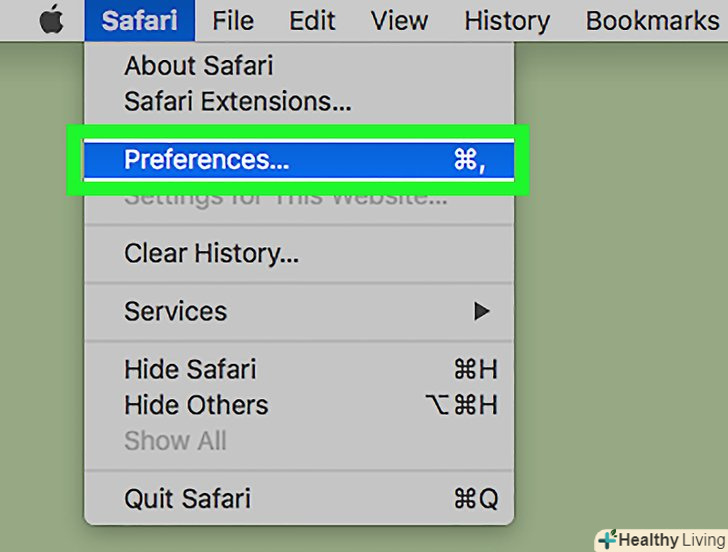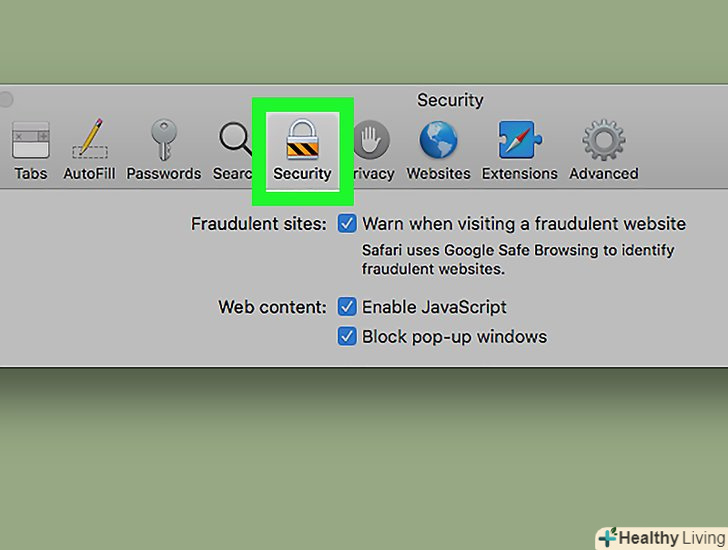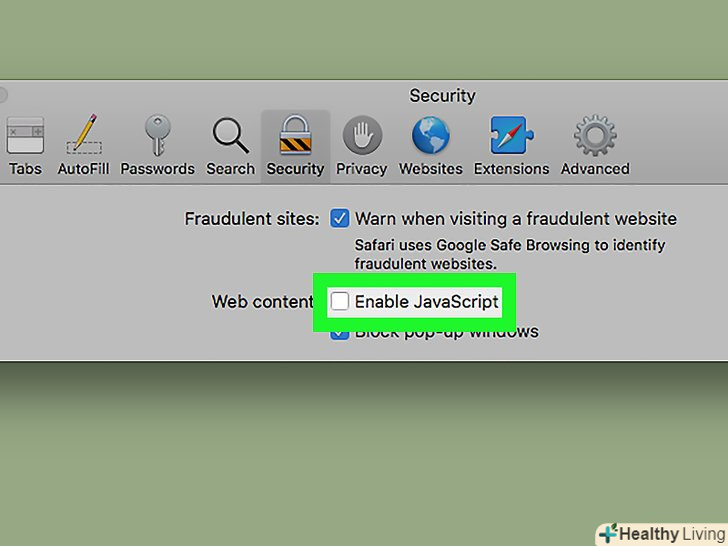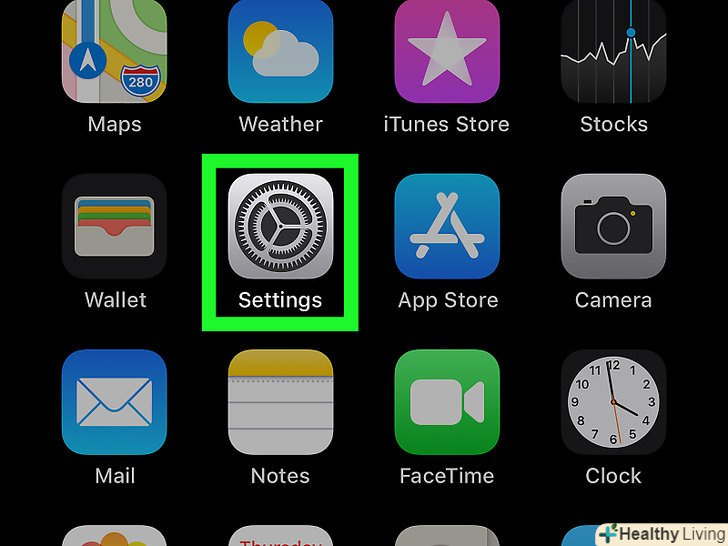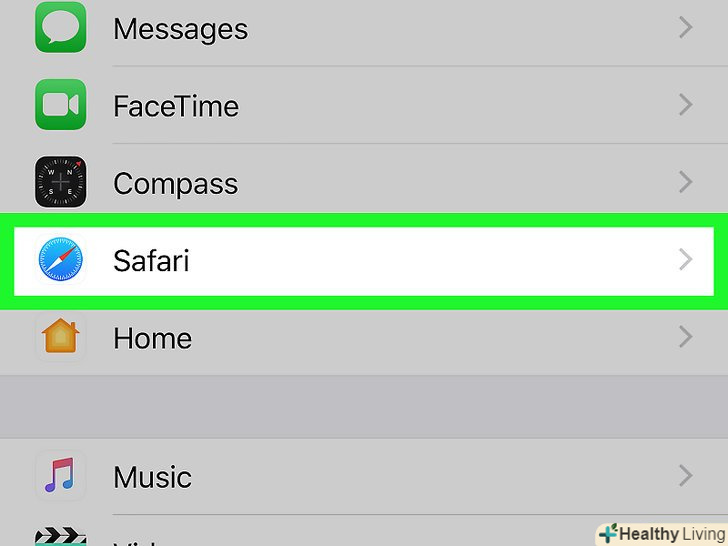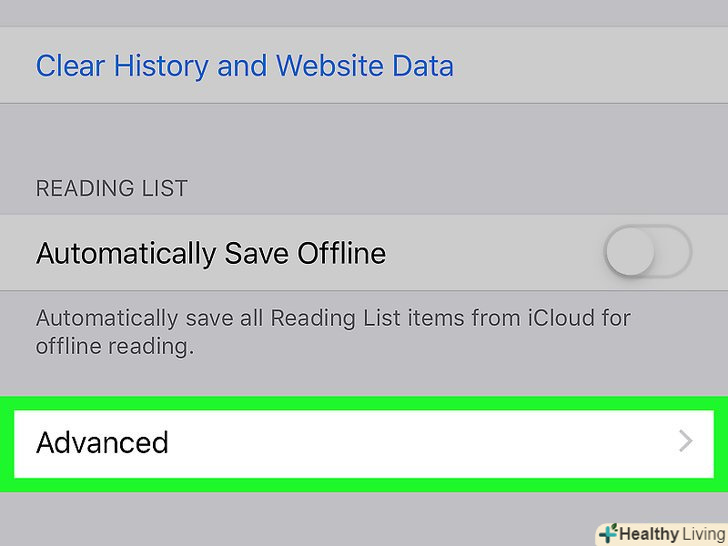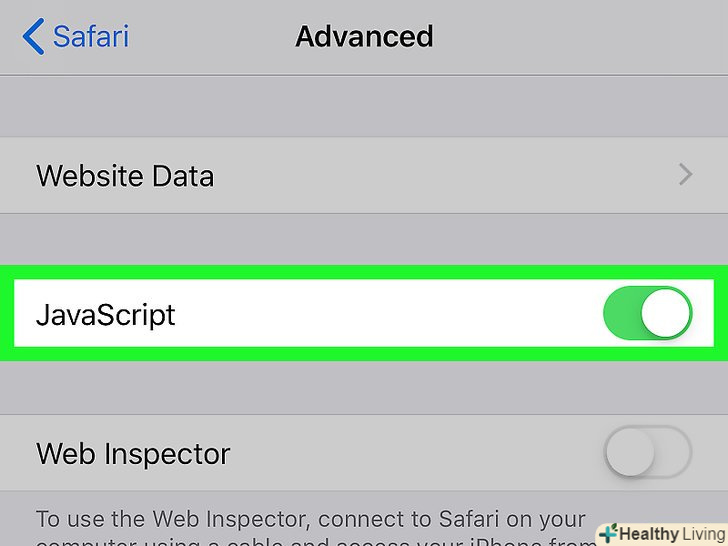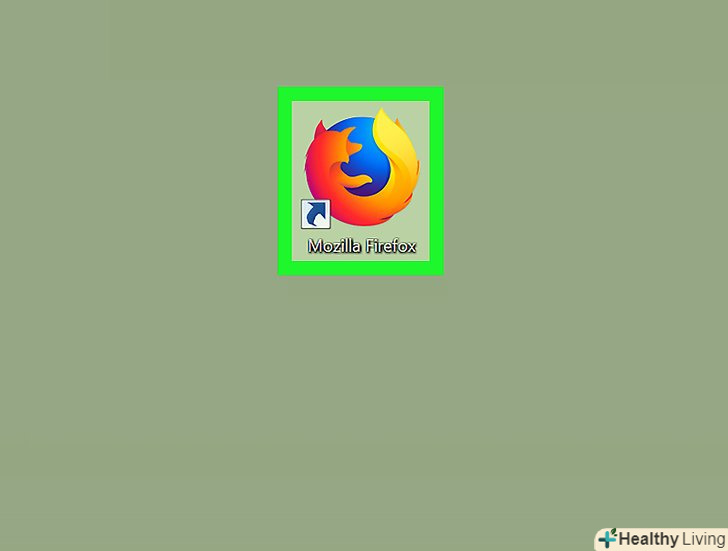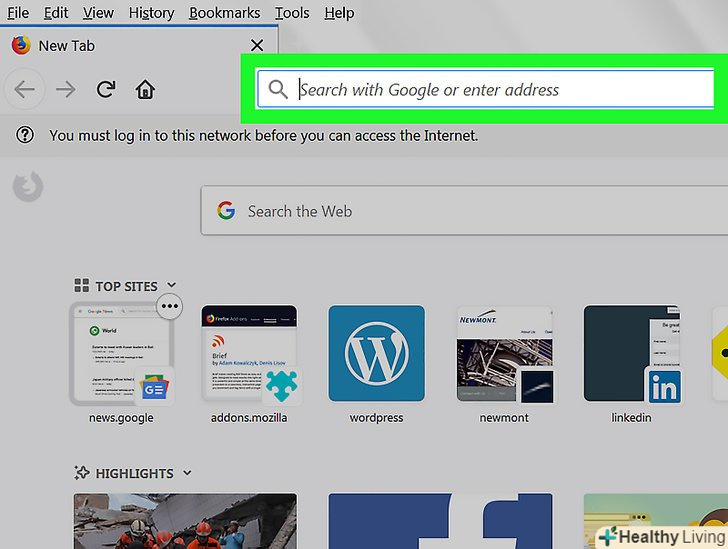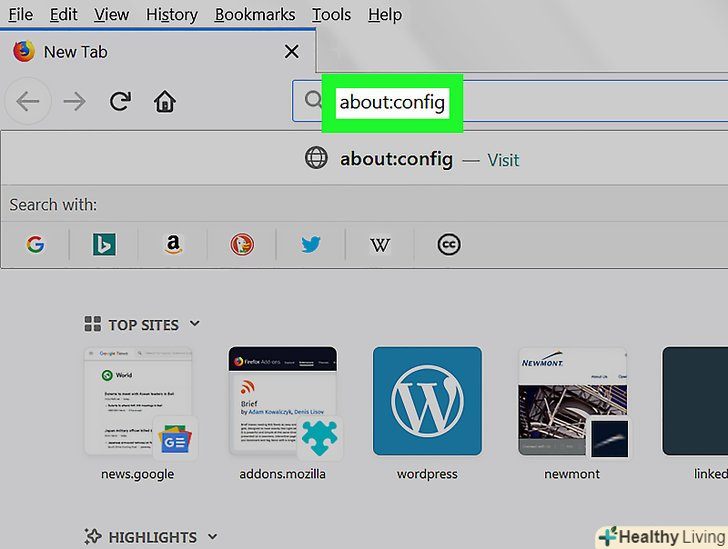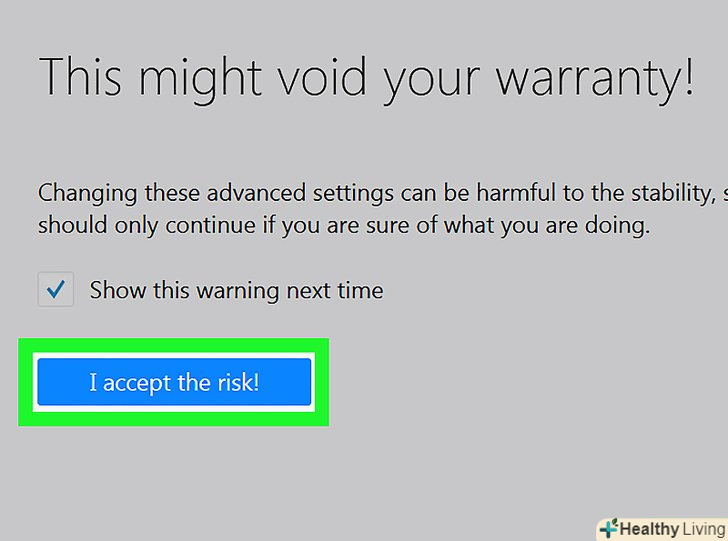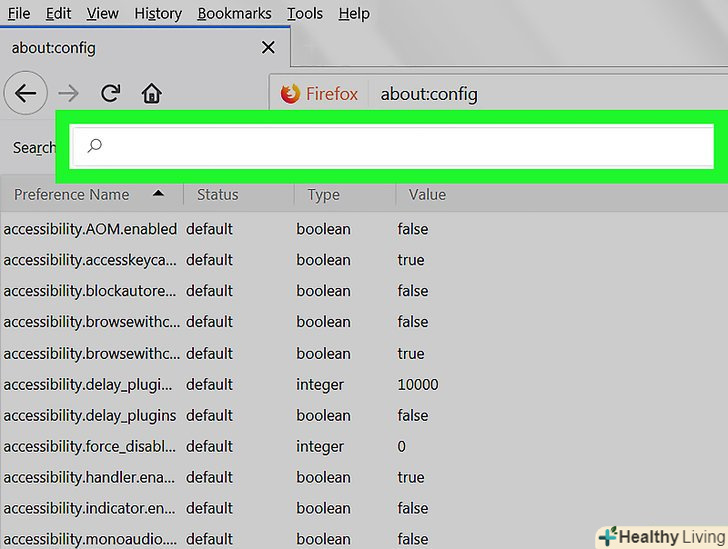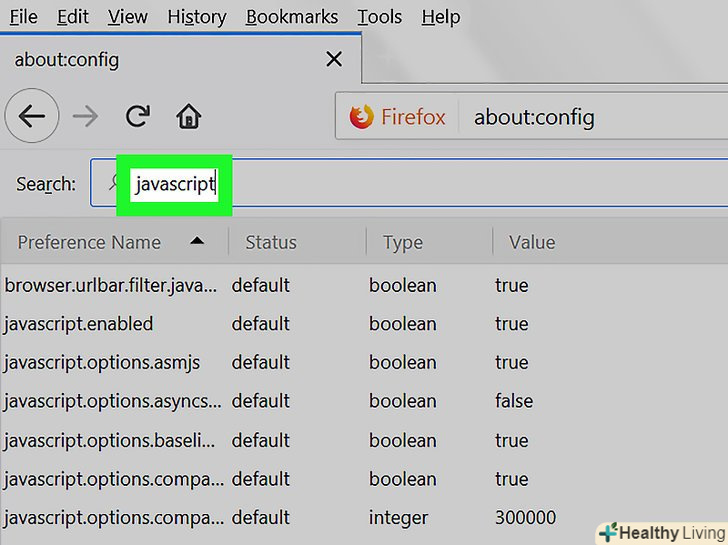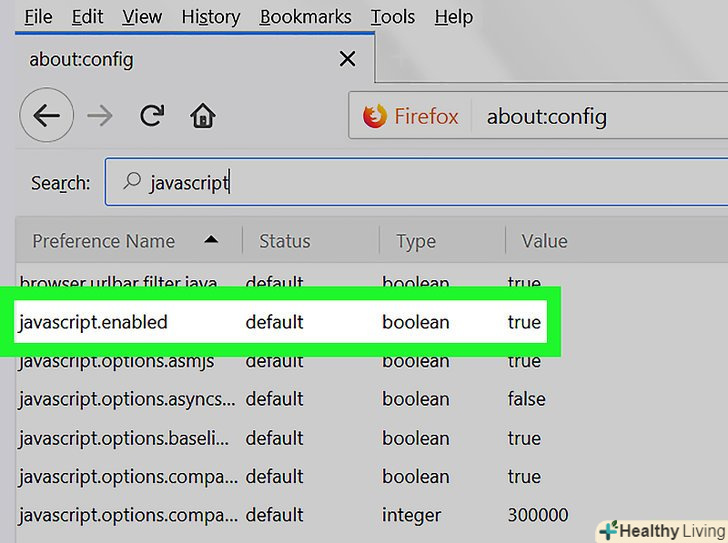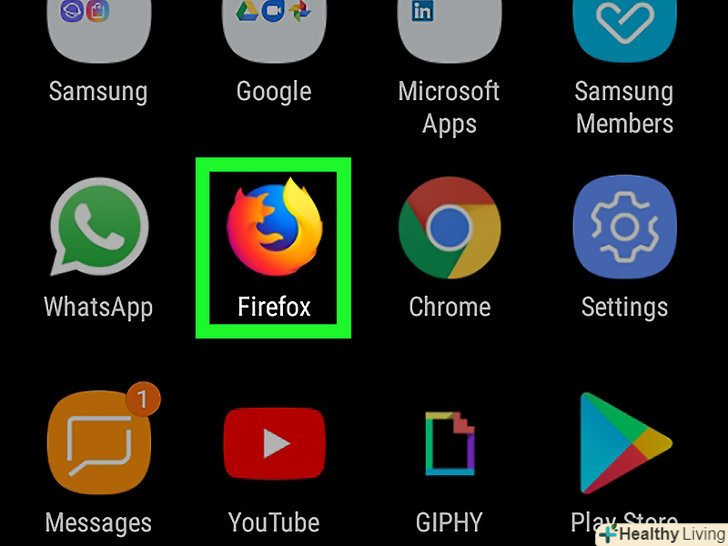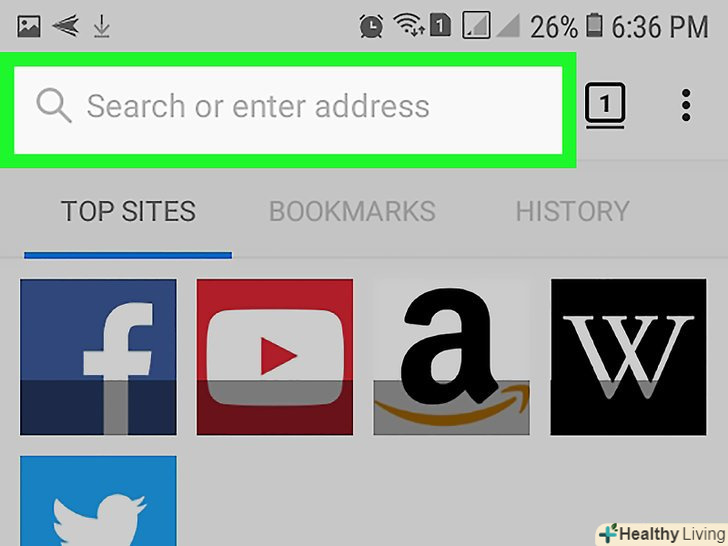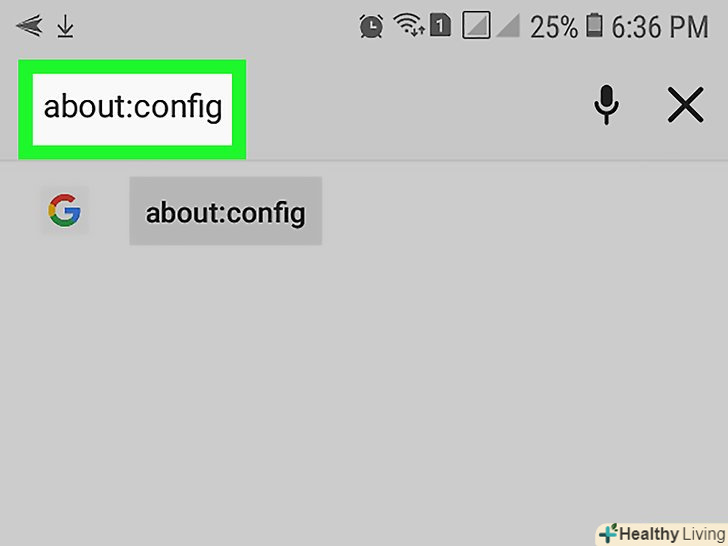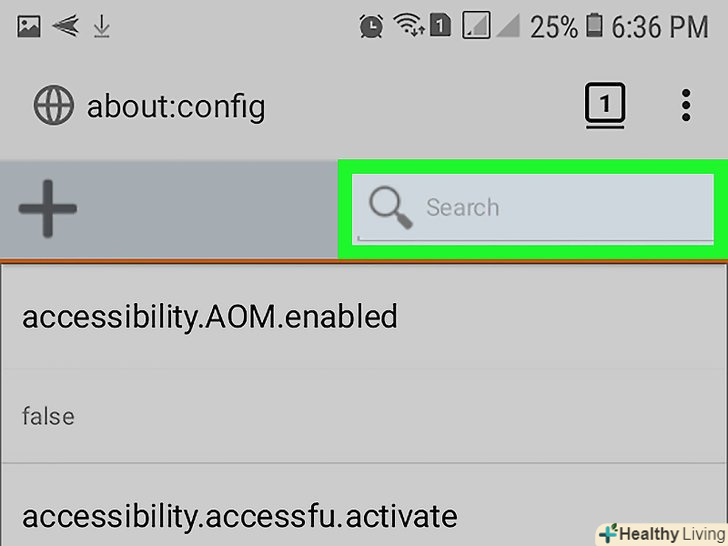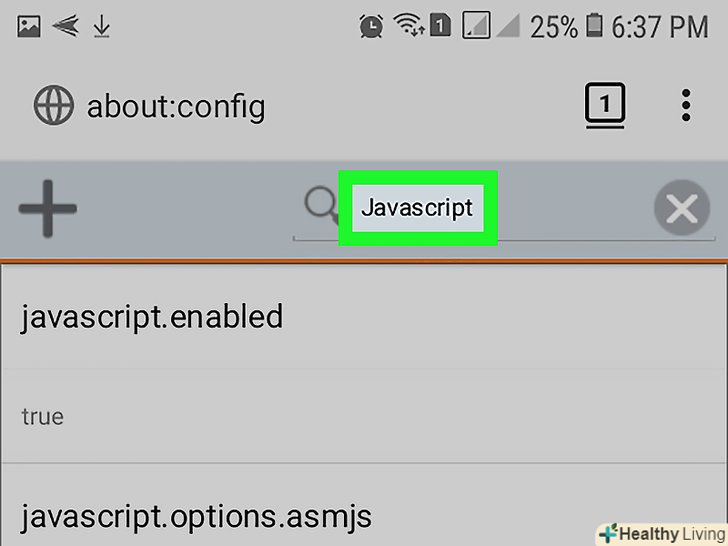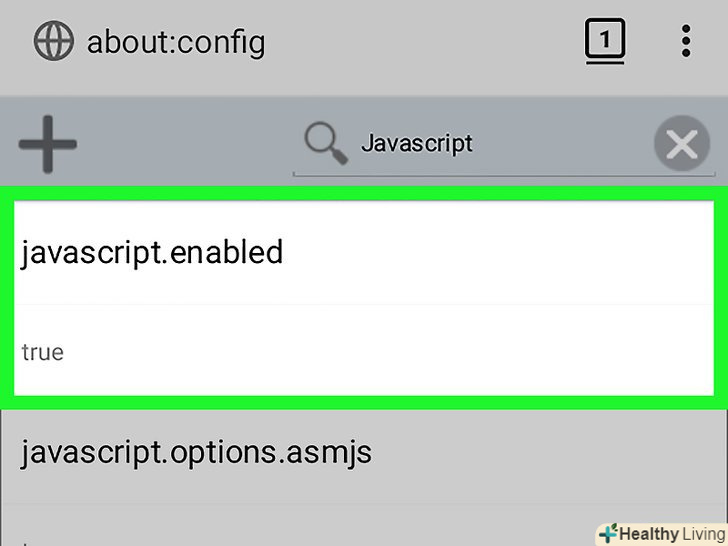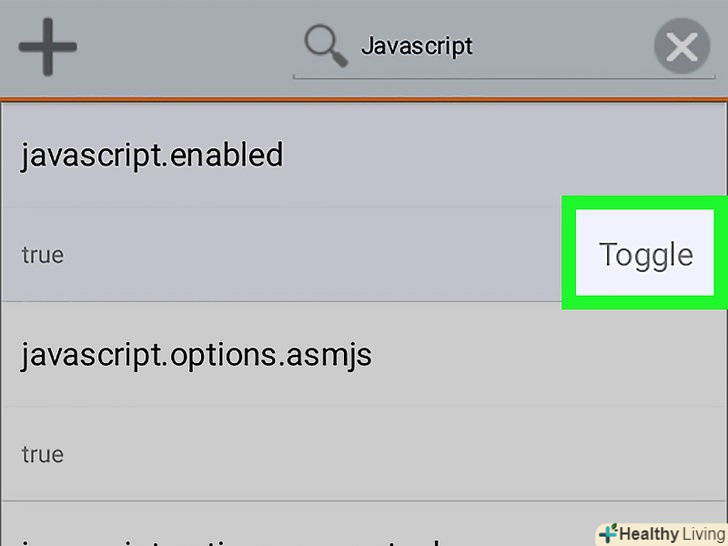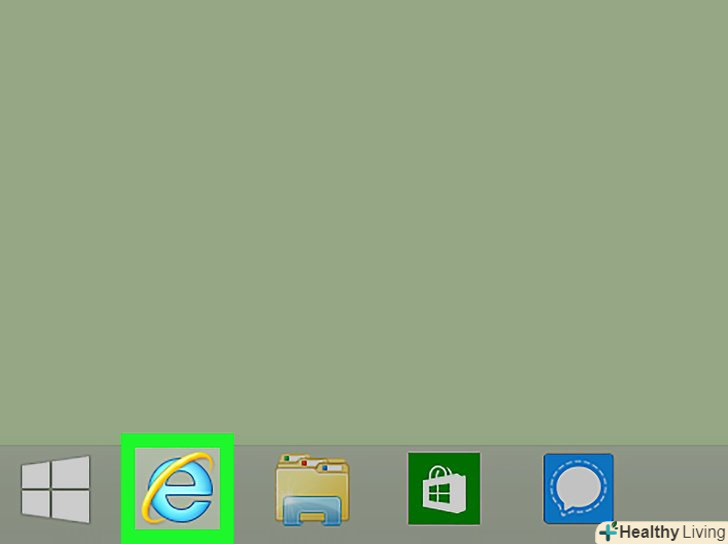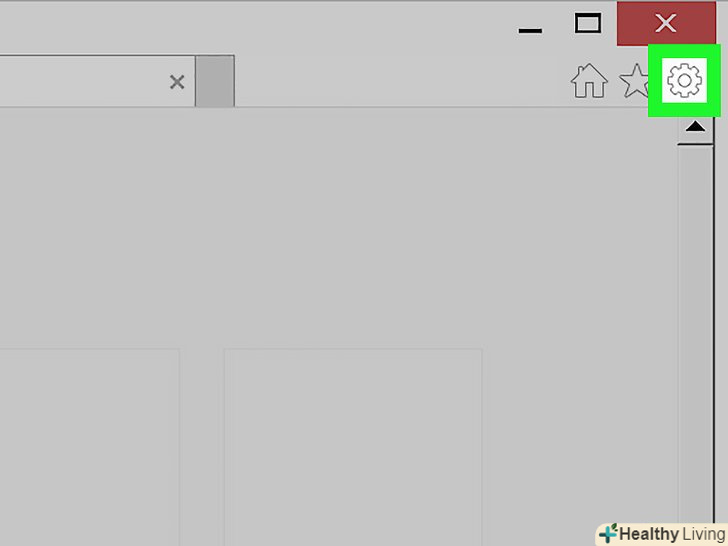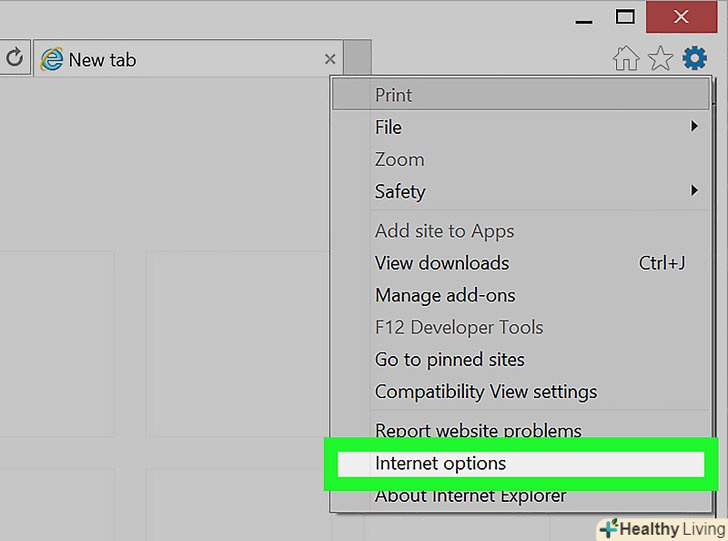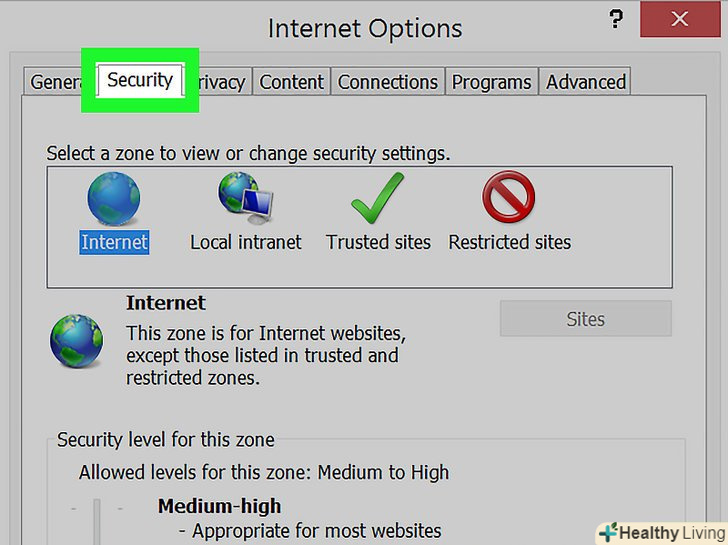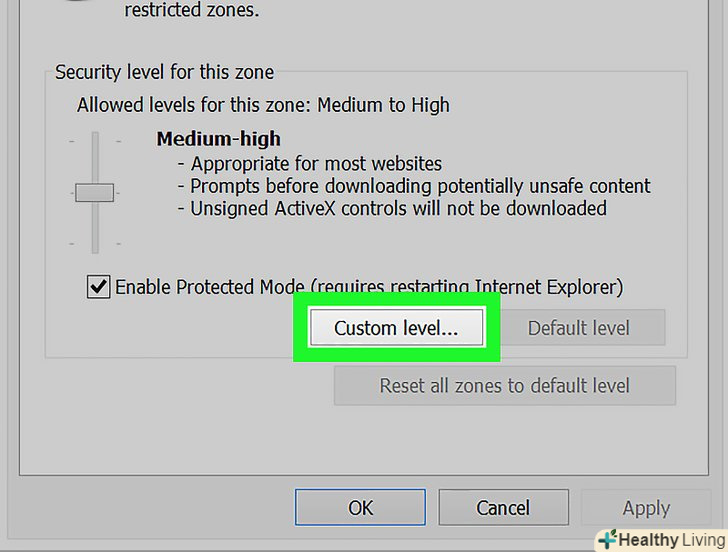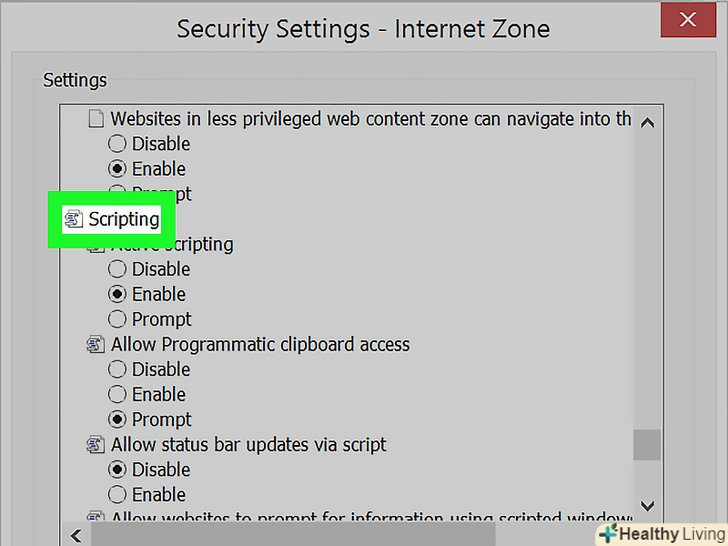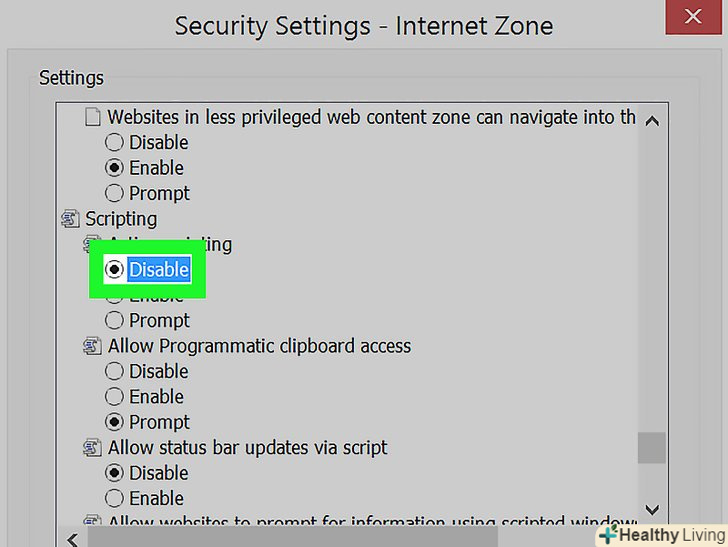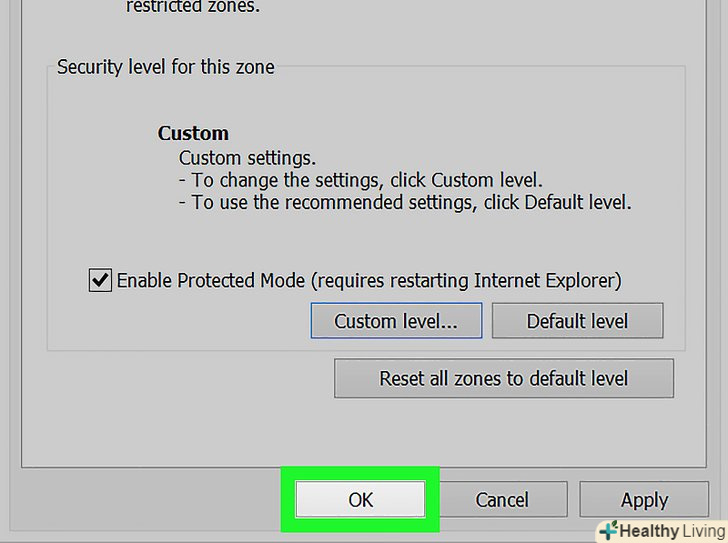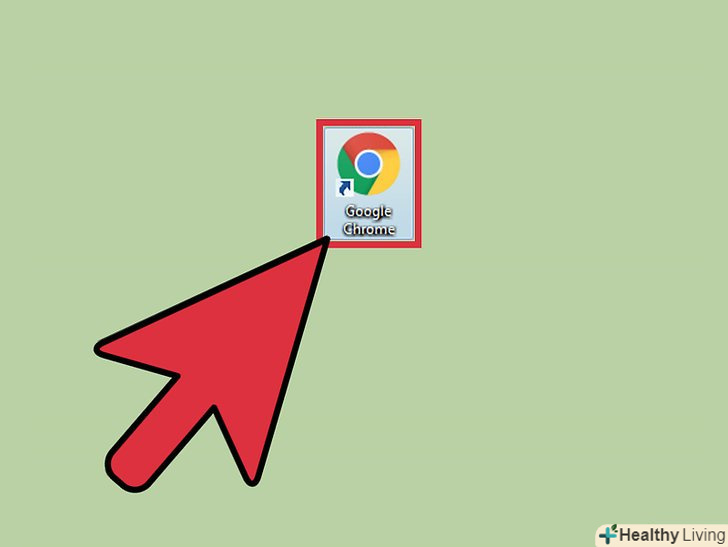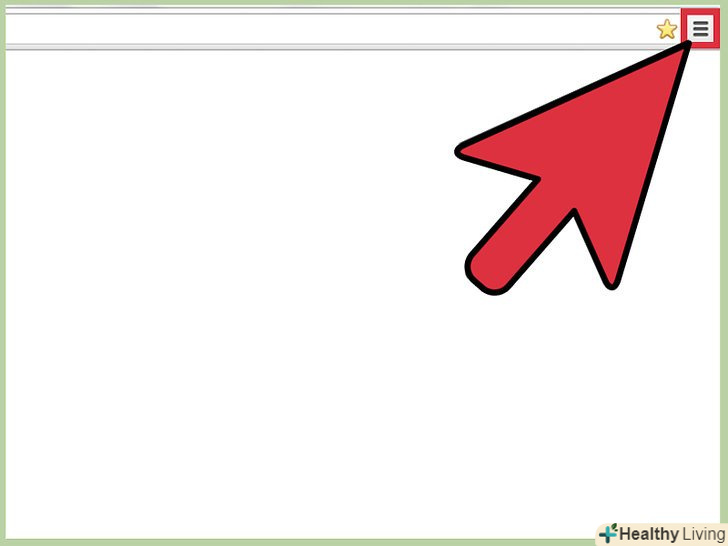З цієї статті ви дізнаєтеся, як відключити підтримку JavaScript у веб-браузері. JavaScript відповідає за завантаження динамічного контенту на веб-сторінках, тому його відключення призведе до прискорення завантаження сайтів. У більшості веб-браузерів і їх мобільних версіях JavaScript можна відключити в налаштуваннях браузера; проте JavaScript не відключається в Google Chrome і Firefox для iPhone, а також в Microsoft Edge.
Кроки
Метод1З 7:
Google Chrome (на комп'ютері)
Метод1З 7:
 Запустіть Google Chrome. Натисніть на значок у вигляді червоно-жовто-зелено-синього кулі.
Запустіть Google Chrome. Натисніть на значок у вигляді червоно-жовто-зелено-синього кулі.
 Натисніть⋮ . цей символ знаходиться в правому верхньому куті сторінки. Розкриється меню.
Натисніть⋮ . цей символ знаходиться в правому верхньому куті сторінки. Розкриється меню. НатиснітьНалаштування . ця опція знаходиться в випадаючому меню. Відкриється сторінка налаштувань Chrome.
НатиснітьНалаштування . ця опція знаходиться в випадаючому меню. Відкриється сторінка налаштувань Chrome. Прокрутіть вниз і натиснітьДодаткові ▼ . ця опція знаходиться в самому низу сторінки.
Прокрутіть вниз і натиснітьДодаткові ▼ . ця опція знаходиться в самому низу сторінки. Прокрутіть вниз і натиснітьНалаштування сайту . Ви знайдете цю опцію в нижній частині розділу «конфіденційність і безпека».
Прокрутіть вниз і натиснітьНалаштування сайту . Ви знайдете цю опцію в нижній частині розділу «конфіденційність і безпека». НатиснітьJavaScript . ця опція знаходиться посередині сторінки.
НатиснітьJavaScript . ця опція знаходиться посередині сторінки. Натисніть на синій повзунок у «дозволено (рекомендується)». він знаходиться в правій верхній частині сторінки. Повзунок стане сірим
Натисніть на синій повзунок у «дозволено (рекомендується)». він знаходиться в правій верхній частині сторінки. Повзунок стане сірим - це означає, що JavaScript вимкнено.
- це означає, що JavaScript вимкнено.
- Якщо повзунок сірий і біля нього відображається «заблоковано», JavaScript вже відключений.
Метод2З 7:
Google Chrome (на пристрої Android)
Метод2З 7:
 Запустіть Google Chrome. Натисніть на значок у вигляді червоно-жовто-зелено-синього кулі.
Запустіть Google Chrome. Натисніть на значок у вигляді червоно-жовто-зелено-синього кулі.
- Відключити JavaScript в Chrome для iPhone/iPad не вийде.
 Натисніть⋮ . цей символ знаходиться в правому верхньому куті екрану. Розкриється меню.
Натисніть⋮ . цей символ знаходиться в правому верхньому куті екрану. Розкриється меню. НатиснітьНалаштування . ця опція знаходиться внизу меню, що випадає.
НатиснітьНалаштування . ця опція знаходиться внизу меню, що випадає. Прокрутіть вниз і натиснітьНалаштування сайту . ви знайдете цю опцію в нижній частині меню налаштувань Chrome.
Прокрутіть вниз і натиснітьНалаштування сайту . ви знайдете цю опцію в нижній частині меню налаштувань Chrome. ТоркнітьсяJavaScript . ця опція знаходиться посередині сторінки.
ТоркнітьсяJavaScript . ця опція знаходиться посередині сторінки. Торкніться синього повзунка у " JavaScript». Перемикач стане сірим
Торкніться синього повзунка у " JavaScript». Перемикач стане сірим - це означає, що JavaScript вимкнено.
- це означає, що JavaScript вимкнено.
- Якщо повзунок сірий, JavaScript вже відключений в браузері Chrome для Android.
- Якщо оновити Google Chrome, вам, можливо, доведеться знову відключити JavaScript.
Метод3З 7:
Safari (на комп'ютері)
Метод3З 7:
 Запустіть Safari. Натисніть на значок у вигляді синього компаса, який знаходиться в доці.
Запустіть Safari. Натисніть на значок у вигляді синього компаса, який знаходиться в доці. НатиснітьSafari . ця опція знаходиться в лівому верхньому кутку екрану. Розкриється меню.
НатиснітьSafari . ця опція знаходиться в лівому верхньому кутку екрану. Розкриється меню. Клацніть поНалаштування . ця опція знаходиться в меню. Відкриється вікно налаштувань.
Клацніть поНалаштування . ця опція знаходиться в меню. Відкриється вікно налаштувань. Перейдіть на вкладкуЗахист . ви знайдете її у верхній частині вікна.
Перейдіть на вкладкуЗахист . ви знайдете її у верхній частині вікна. Зніміть прапорець біля "включити JavaScript". ця опція знаходиться поруч із заголовком «Веб-контент» посередині вікна. JavaScript буде вимкнено.
Зніміть прапорець біля "включити JavaScript". ця опція знаходиться поруч із заголовком «Веб-контент» посередині вікна. JavaScript буде вимкнено.- Якщо прапорця немає, JavaScript вже відключений.
Метод4З 7:
Safari (на iPhone)
Метод4З 7:
 Запустіть програму «Налаштування». натисніть на значок у вигляді шестерінки на сірому тлі.
Запустіть програму «Налаштування». натисніть на значок у вигляді шестерінки на сірому тлі.
 Прокрутіть вниз і натиснітьSafari . ви знайдете цю опцію посередині сторінки налаштувань.
Прокрутіть вниз і натиснітьSafari . ви знайдете цю опцію посередині сторінки налаштувань. Прокрутіть вниз і натиснітьДодаткові . ця опція знаходиться внизу сторінки.
Прокрутіть вниз і натиснітьДодаткові . ця опція знаходиться внизу сторінки. Торкніться зеленого повзунка у «JavaScript». повзунок стане білим
Торкніться зеленого повзунка у «JavaScript». повзунок стане білим - це означає, що в браузері Safari на iPhone більше не буде завантажуватися контент JavaScript.
- це означає, що в браузері Safari на iPhone більше не буде завантажуватися контент JavaScript.
- Якщо повзунок білий, JavaScript вже відключений.
- Якщо оновити iPhone, вам, можливо, доведеться знову відключити JavaScript.
Метод5З 7:
Firefox (на комп'ютері)
Метод5З 7:
 Запустіть Firefox. натисніть на значок у вигляді помаранчевої лисиці на синьому кулі.
Запустіть Firefox. натисніть на значок у вигляді помаранчевої лисиці на синьому кулі. Натисніть на адресний рядок. це довге текстове поле знаходиться у верхній частині вікна Firefox.
Натисніть на адресний рядок. це довге текстове поле знаходиться у верхній частині вікна Firefox.- Якщо в адресному рядку є текст, видаліть його.
 Перейдіть на сторінку конфігурації. введіть about:config і натисніть ↵ Enter .
Перейдіть на сторінку конфігурації. введіть about:config і натисніть ↵ Enter . НатиснітьЯ приймаю на себе ризик! , коли з'явиться запит. ця синя кнопка знаходиться в центрі сторінки.
НатиснітьЯ приймаю на себе ризик! , коли з'явиться запит. ця синя кнопка знаходиться в центрі сторінки. Натисніть на текстове поле "Пошук". ви знайдете його у верхній частині сторінки.
Натисніть на текстове поле "Пошук". ви знайдете його у верхній частині сторінки. Знайдіть опцію JavaScript. введіть javascript , а потім знайдіть параметр «javascript.enabled " у верхній частині сторінки.
Знайдіть опцію JavaScript. введіть javascript , а потім знайдіть параметр «javascript.enabled " у верхній частині сторінки. Двічі клацніть по параметру «javascript.enabled». він знаходиться у верхній частині списку результатів пошуку. Значення параметра зміниться на «false " — брехня) - це означає, що JavaScript відключений.
Двічі клацніть по параметру «javascript.enabled». він знаходиться у верхній частині списку результатів пошуку. Значення параметра зміниться на «false " — брехня) - це означає, що JavaScript відключений.- Якщо в стовпці "Значення" праворуч від зазначеного параметра відображається "false", а не " true "(істина), JavaScript вже відключений.
Метод6З 7:
Firefox (на пристрої Android)
Метод6З 7:
 Запустіть Firefox. натисніть на значок у вигляді помаранчевої лисиці на синьому кулі.
Запустіть Firefox. натисніть на значок у вигляді помаранчевої лисиці на синьому кулі.- Відключити JavaScript в Firefox для iPhone/iPad не вийде.
 Торкніться адресного рядка. вона знаходиться у верхній частині екрана. Відкриється екранна клавіатура Android-пристрою.
Торкніться адресного рядка. вона знаходиться у верхній частині екрана. Відкриється екранна клавіатура Android-пристрою.- Якщо в адресному рядку є текст, видаліть його.
 Перейдіть на сторінку конфігурації. введіть about:config і натисніть «Пошук» на екранній клавіатурі. [1]
Перейдіть на сторінку конфігурації. введіть about:config і натисніть «Пошук» на екранній клавіатурі. [1] Торкніться текстового поля «пошук". воно знаходиться у верхньому правому куті сторінки конфігурації.
Торкніться текстового поля «пошук". воно знаходиться у верхньому правому куті сторінки конфігурації. Знайдіть опцію JavaScript. введіть javascript , а потім знайдіть параметр «javascript.enabled " у верхній частині сторінки.
Знайдіть опцію JavaScript. введіть javascript , а потім знайдіть параметр «javascript.enabled " у верхній частині сторінки. Торкніться опції «javascript.enabled». вона знаходиться вгорі сторінки. У правій частині сторінки відобразиться кнопка "Переключити".
Торкніться опції «javascript.enabled». вона знаходиться вгорі сторінки. У правій частині сторінки відобразиться кнопка "Переключити".- Якщо під опцією " javascript.enabled "відображається" false "(брехня), JavaScript вже відключений.
 ТоркнітьсяПереключити . ця кнопка знаходиться в правій нижній частині вікна «javascript.enabled». Значення параметра зміниться на "false" - це означає, що JavaScript відключений.
ТоркнітьсяПереключити . ця кнопка знаходиться в правій нижній частині вікна «javascript.enabled». Значення параметра зміниться на "false" - це означає, що JavaScript відключений.- Якщо оновити Firefox, вам, можливо, доведеться знову відключити JavaScript.
Метод7З 7:
Internet Explorer
Метод7З 7:
 Запустіть Internet Explorer. натисніть на значок у вигляді блакитної літери " e " із золотою смугою.
Запустіть Internet Explorer. натисніть на значок у вигляді блакитної літери " e " із золотою смугою. Натисніть " Налаштування». цей значок знаходиться в правому верхньому куті вікна Internet Explorer. Розкриється меню.
Натисніть " Налаштування». цей значок знаходиться в правому верхньому куті вікна Internet Explorer. Розкриється меню.
 Клацніть поВластивості оглядача . ця опція в меню. Відкриється вікно "Властивості оглядача".
Клацніть поВластивості оглядача . ця опція в меню. Відкриється вікно "Властивості оглядача". Перейдіть на вкладкуБезпека . вона знаходиться у верхній частині вікна «Властивості оглядача».
Перейдіть на вкладкуБезпека . вона знаходиться у верхній частині вікна «Властивості оглядача». Клацніть поКористувальницький рівень . ця опція розташована в нижній частині сторінки. Відкриється нове вікно.
Клацніть поКористувальницький рівень . ця опція розташована в нижній частині сторінки. Відкриється нове вікно. Прокрутіть вниз до розділу «сценарії". він знаходиться внизу спливаючого вікна.
Прокрутіть вниз до розділу «сценарії". він знаходиться внизу спливаючого вікна. Встановіть прапорець біля «відключити» в розділі «активні сценарії». це означає, що ви хочете відключити JavaScript в Internet Explorer.
Встановіть прапорець біля «відключити» в розділі «активні сценарії». це означає, що ви хочете відключити JavaScript в Internet Explorer. НатиснітьТак, коли з'явиться запит. так ви підтвердите своє рішення.
НатиснітьТак, коли з'явиться запит. так ви підтвердите своє рішення. Клацніть поOK . ця кнопка знаходиться внизу вікна. JavaScript буде вимкнено.
Клацніть поOK . ця кнопка знаходиться внизу вікна. JavaScript буде вимкнено.
Поради
- Відключення JavaScript-це швидкий спосіб прискорити завантаження веб-сайтів, особливо у випадку повільного інтернет-з'єднання.
Попередження
- Деякі веб-сторінки можуть завантажуватися неправильно, якщо відключити JavaScript.